GOM Media Player es un reproductor de video ampliamente utilizado con soporte para numerosos formatos de video y audio. Probablemente sea el mejor reproductor de video después de VLC, Media Player Classic y SMPlayer. Tiene una interfaz de usuario ordenada y viene con un montón de funciones y opciones avanzadas para ajustar casi todo de tu video, desde el brillo y la relación de aspecto hasta los subtítulos.
Probablemente la mejor característica de GOM Media Player es su servicio de búsqueda de códecs. A diferencia de VLC, GOM no admite formatos de video poco comunes de forma predeterminada. Por lo tanto, cuando intenta abrir uno de estos formatos de video no compatibles, el servicio de búsqueda de códigos lo lleva a la página de descarga del códec faltante y lo ayuda a instalar fácilmente el códec faltante.

Además de eso, puede encontrar algunas características interesantes como captura de pantalla, efectos de video, control de velocidad de reproducción, captura de audio y repetición AB.
GOM Lab ha lanzado recientemente v2.1.40 con algunas mejoras y correcciones. Si ha estado usando la última versión, sabe que cuando cierra el reproductor después de ver un archivo de video, aparece una pantalla de bienvenida con anuncios. A pesar de que hay una opción en la pantalla de presentación para evitar que la pantalla de presentación aparezca en el día actual, la misma pantalla de presentación aparece al día siguiente cuando cierre el reproductor.
Si usas regularmente el reproductor GOM para ver tus videos o películas grabados y deseas desactivar la pantalla de inicio por completo, simplemente sigue los pasos que se indican a continuación.
Paso 1: Inicia el reproductor GOM. Haga clic derecho en el reproductor y haga clic en Preferencias.
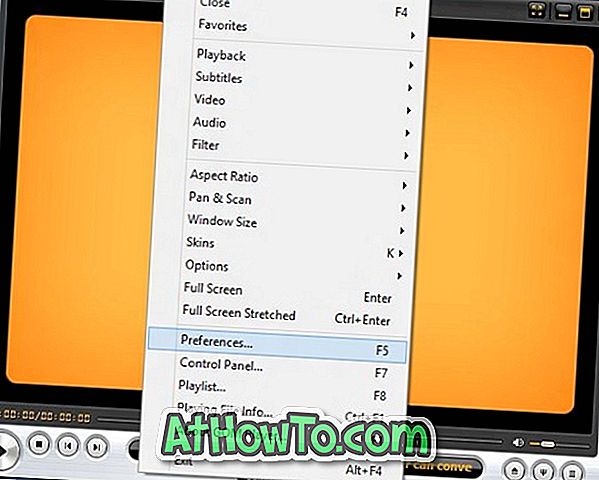
Paso 2: en el panel izquierdo del cuadro de diálogo Preferencias, haga clic en General y luego cambie a la pestaña Red en el lado derecho.
Paso 3: aquí, habilite la opción llamada Deshabilitar la ventana que se muestra cuando el reproductor se cierra y haga clic en el botón Cerrar. ¡Estás listo! El reproductor GOM no volverá a mostrar la pantalla de bienvenida.
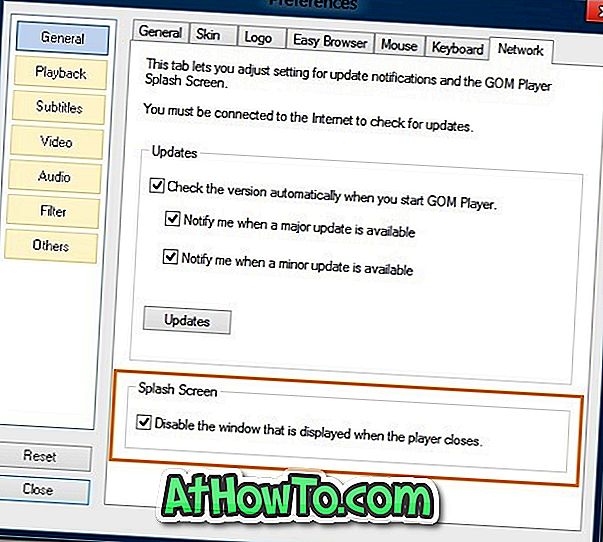
Los usuarios avanzados pueden simplemente eliminar el archivo popup.exe ubicado en la carpeta del Reproductor GOM en Archivos de programa. Y si está buscando un buen reproductor de video, le recomendamos el reproductor GOM.




![Cómo crear un acceso directo de escritorio para cualquier aplicación en Windows 8 [Debe leer]](https://athowto.com/img/freeware/498/how-create-desktop-shortcut.jpg)









